Cara Terbaik untuk Memulihkan Fail Excel yang Tidak Disimpan

Pernahkah anda mengalami kekecewaan kehilangan fail Excel yang anda tidak simpan? Perasaan tenggelam apabila menyedari bahawa data berharga anda mungkin hilang selama-lamanya boleh mengecewakan. Walau bagaimanapun, adakah terdapat sedikit harapan untuk memulihkan fail Excel yang belum disimpan? Dalam makalah ini, kami menyelidiki persoalan tentang cara memulihkan fail Excel yang belum disimpan dan meneroka pelbagai teknik dan alatan yang boleh membantu anda mendapatkan semula data penting anda.
1. Bagaimana untuk Memulihkan Fail Excel yang Tidak Disimpan?
1.1 Semak untuk AutoRecover Fail
Excel mempunyai ciri AutoRecover yang secara automatik menyimpan salinan sandaran sementara kerja anda pada selang masa yang tetap. Untuk menyemak fail AutoRecover, ikut langkah berikut:
a. Lancarkan Excel dan klik pada tab “Failâ€.
b. Pilih “Buka†daripada menu di sebelah kiri.
c. Dalam kotak dialog Buka, navigasi ke lokasi fail AutoRecover lalai, yang biasanya ditemui dalam laluan berikut: C:\Users

d. Cari fail dengan sambungan .xls atau .xlsx. Fail ini mungkin mempunyai nama seperti “AutoRecover†diikuti dengan siri nombor dan huruf.
e. Klik dua kali pada setiap fail untuk membuka dan menyemak sama ada ia mengandungi data yang anda perlukan.
f. Sebaik sahaja anda mencari data anda yang belum disimpan, simpan dengan segera untuk mengelakkan kehilangan selanjutnya.
1.2 Gunakan Ciri Pulihkan Buku Kerja Tidak Disimpan
Excel juga menawarkan ciri terbina dalam yang dipanggil “Pulihkan Buku Kerja Tidak Disimpan†untuk membantu anda mendapatkan semula fail yang tidak disimpan dengan betul. Begini cara menggunakannya:
a. Buka Excel dan klik pada tab “Failâ€.
b. Pilih “Buka†daripada menu di sebelah kiri.
c. Dalam kotak dialog Buka, klik pada butang “Pulihkan Buku Kerja Tidak Disimpanâ€, biasanya terletak di sudut kanan bawah.
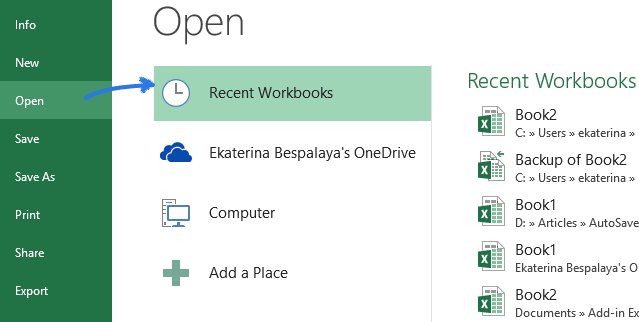
d. Senarai buku kerja yang belum disimpan baru-baru ini akan dipaparkan. Pilih fail yang sepadan dengan fail yang anda sedang kerjakan.
e. Klik pada butang “Buka†untuk membuka fail.
f. Simpan fail sejurus selepas ia dibuka untuk mengelakkan kehilangan sebarang perubahan.
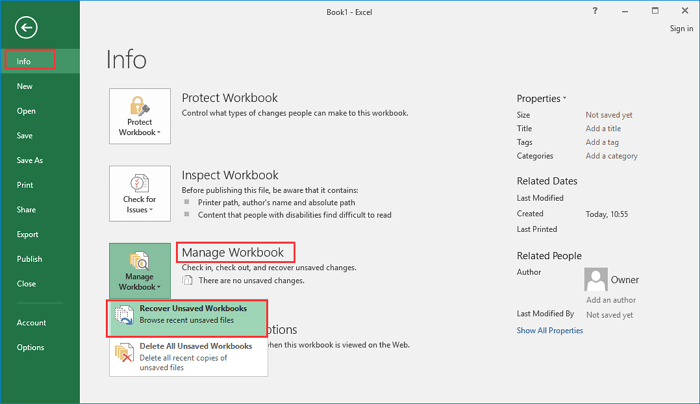
1.3 Semak Lokasi Fail Sementara
Jika kaedah di atas tidak menghasilkan sebarang hasil, Excel mungkin telah menyimpan salinan sementara fail anda di lokasi lain. Ikuti langkah ini untuk menyemak fail sementara:
a. Buka Excel dan klik pada tab “Failâ€.
b. Pilih “Pilihan†daripada menu di sebelah kiri.
c. Dalam kotak dialog Excel Options, klik pada “Simpan†dalam panel sebelah kiri.
d. Perhatikan laluan yang disenaraikan di bawah bahagian “AutoRecover file locationâ€.
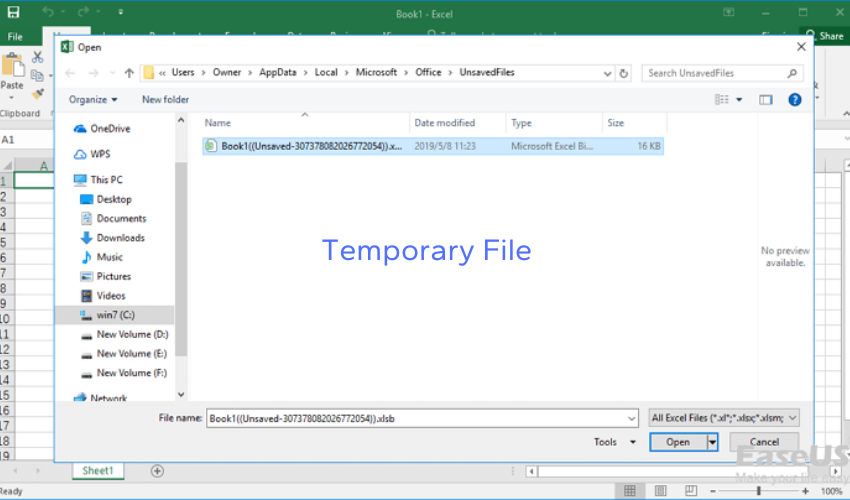
e. Salin laluan dan navigasi ke laluan itu menggunakan Windows File Explorer.
f. Cari fail dengan sambungan .xls atau .xlsx yang mungkin mengandungi data anda yang belum disimpan.
g. Buka setiap fail untuk menyemak sama ada ia mengandungi kerja anda dan simpannya dengan segera jika ada.
2. Bagaimana untuk Memulihkan Fail Excel yang Tidak Disimpan dengan Cepat?
Langkah 1: Muat turun dan Pasang Perisian Pemulihan Data 4DDiG
Mulakan dengan memuat turun dan memasang Pemulihan Data 4DDiG perisian dari laman web rasmi. Ikuti langkah pada skrin untuk menyelesaikan proses pemasangan.
Langkah 2: Lancarkan 4DDiG dan Pilih Pemacu

Buka aplikasi Pemulihan Data 4DDiG dan pilih pemacu atau peranti storan dari mana anda kehilangan fail Excel anda. Pastikan anda memilih pemacu yang betul yang dikaitkan dengan fail yang hilang.
Langkah 3: Pilih Lokasi Pemulihan Fail
Seterusnya, pilih lokasi tertentu pada komputer anda di mana anda mahu 4DDiG mencari fail Excel yang belum disimpan. Ini boleh menjadi folder tertentu atau keseluruhan pemacu. Pilih pada butang “Scan†untuk memulakan proses pengimbasan.
Langkah 4: Imbas dan Pratonton Fail Dipulihkan

4DDiG kini akan mula mengimbas lokasi yang dipilih untuk fail Excel yang hilang atau dipadamkan. Benarkan proses pengimbasan selesai, kerana ia mungkin mengambil sedikit masa bergantung pada saiz pemacu atau lokasi. Selepas imbasan selesai, ia akan memaparkan senarai fail pulih .
Langkah 5: Pratonton Fail Excel Dipulihkan

Anda kini boleh pratonton fail Excel yang dipulihkan satu demi satu. Ciri ini membolehkan anda mengesahkan sama ada fail yang dikehendaki telah berjaya dipulihkan. Klik pada setiap fail untuk pratonton kandungannya dan pastikan ia sepadan dengan fail yang anda cari.
Langkah 6: Pulihkan Fail Excel yang Tidak Disimpan

Selepas pratonton fail Excel yang dipulihkan, pilih fail tertentu yang ingin anda pulihkan. Klik pada butang “Recover†dalam perisian 4DDiG. Pilih lokasi yang selamat dan boleh diakses pada komputer anda untuk menyimpan fail yang dipulihkan.
Langkah 7: Lengkapkan Proses Pemulihan
Sebaik sahaja anda telah memilih lokasi pemulihan, 4DDiG akan memulakan proses pemulihan. Perisian akan memulihkan fail Excel yang belum disimpan ke lokasi yang dipilih. Bersabar, kerana masa yang diperlukan untuk pemulihan bergantung pada saiz fail.
Langkah 8: Sahkan dan Buka Fail Excel Dipulihkan
Selepas proses pemulihan selesai, navigasi ke lokasi di mana anda menyimpan fail Excel yang dipulihkan. Klik dua kali pada fail untuk membukanya dengan Microsoft Excel atau mana-mana aplikasi hamparan yang serasi. Sahkan bahawa fail itu utuh dan mengandungi data yang dikehendaki.
3. Soalan Lazim tentang Memulihkan Fail Excel yang Tidak Disimpan
S1: Bolehkah saya memulihkan fail Excel yang saya tutup secara tidak sengaja tanpa disimpan?
Ya, terdapat kemungkinan untuk memulihkan fail Excel yang ditutup secara tidak sengaja tanpa disimpan. Anda boleh cuba menggunakan ciri AutoRecover dalam Excel atau gunakan perisian pemulihan data seperti 4DDiG untuk mengimbas versi sementara atau fail yang belum disimpan.
S2: Bagaimanakah ciri AutoRecover dalam Excel berfungsi?
Ciri AutoRecover dalam Excel secara automatik menyimpan salinan sandaran sementara kerja anda pada selang masa yang tetap. Jika Excel ranap atau fail anda tidak disimpan disebabkan oleh peristiwa yang tidak dijangka, anda boleh menyemak lokasi fail AutoRecover untuk mencari dan memulihkan data yang tidak disimpan.
S3: Bagaimana jika saya tidak dapat mencari fail Excel saya yang belum disimpan di lokasi AutoRecover?
Jika anda tidak dapat mengesan fail Excel anda yang belum disimpan di lokasi AutoRecover, jangan risau. Masih ada pilihan lain untuk diterokai. Anda boleh cuba menggunakan ciri “Pulihkan Buku Kerja Tidak Disimpan†dalam Excel atau pertimbangkan untuk menggunakan perisian pemulihan data khusus seperti 4DDiG untuk mengimbas dan memulihkan fail yang belum disimpan .
S4: Adakah mungkin untuk memulihkan fail Excel yang tidak disimpan menggunakan perisian pemulihan data?
Ya, perisian pemulihan data seperti 4DDiG boleh menjadi penyelesaian yang berkesan untuk memulihkan fail Excel yang tidak disimpan. Alat ini menggunakan algoritma pengimbasan lanjutan untuk mencari versi sementara atau dipadamkan fail anda pada peranti storan, meningkatkan peluang pemulihan yang berjaya.
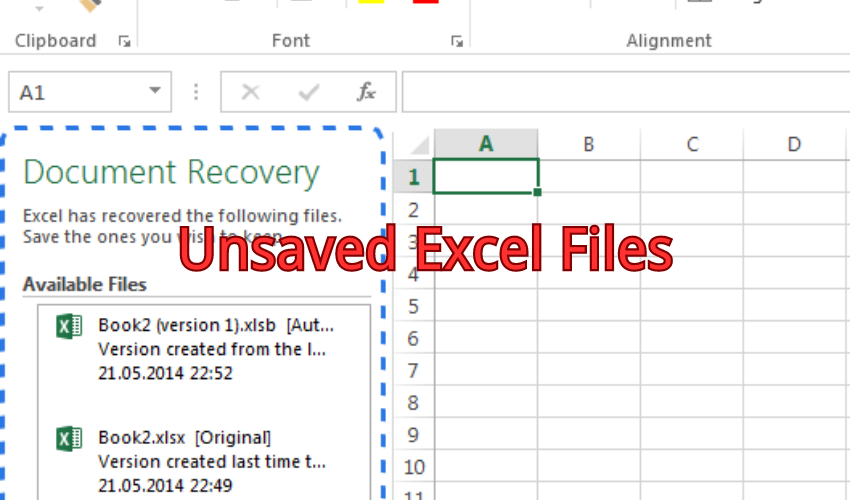
S5: Bolehkah saya memulihkan fail Excel yang rosak yang tidak disimpan?
Memulihkan fail Excel yang tidak disimpan yang rosak boleh menjadi mencabar, tetapi ia tidak mustahil. Perisian pemulihan data seperti 4DDiG selalunya mempunyai keupayaan untuk memulihkan dan membaiki fail Excel yang rosak. Walau bagaimanapun, kejayaan pemulihan bergantung pada tahap rasuah dan keadaan data fail.
S6: Adakah terdapat sebarang langkah pencegahan untuk mengelakkan kehilangan fail Excel yang tidak disimpan pada masa hadapan?
Ya, terdapat beberapa langkah pencegahan yang boleh anda ambil untuk mengelakkan kehilangan fail Excel yang tidak disimpan. Pertama sekali, ingat untuk menyimpan kerja anda dengan kerap menggunakan pilihan “Simpan†atau “Simpan Sebagai†dalam Excel. Selain itu, pertimbangkan untuk mendayakan ciri AutoRecover dengan selang masa yang lebih singkat untuk meminimumkan kehilangan data sekiranya berlaku ranap atau penutupan secara tidak sengaja.
S7: Bolehkah saya memulihkan fail Excel yang tidak disimpan pada Mac?
Ya, proses memulihkan fail Excel yang belum disimpan pada Mac adalah serupa dengan pada PC Windows. Anda boleh menggunakan ciri AutoRecover dalam Excel atau menggunakan perisian pemulihan data yang serasi dengan macOS untuk mengimbas dan memulihkan fail yang belum disimpan.
S8: Berapa lama saya harus cuba memulihkan fail Excel yang belum disimpan?
Adalah disyorkan untuk mencuba proses pemulihan untuk fail Excel yang belum disimpan secepat mungkin. Semakin lama anda menunggu, semakin tinggi kemungkinan fail sementara ditimpa atau hilang disebabkan oleh operasi sistem. Tindakan segera boleh meningkatkan dengan ketara kemungkinan pemulihan yang berjaya.
4. Bahagian Bawah
Kehilangan fail Excel yang tidak disimpan boleh menjadi pengalaman yang mengecewakan, tetapi terdapat pelbagai kaedah yang tersedia untuk memulihkan data berharga anda. Dengan menggunakan ciri terbina dalam Excel seperti AutoRecover dan Pulihkan Buku Kerja Tidak Disimpan, anda boleh meningkatkan peluang anda untuk mendapatkan semula fail yang belum disimpan. Selain itu, perisian pemulihan data seperti 4DDiG menyediakan pilihan yang boleh dipercayai untuk mengimbas dan memulihkan fail Excel yang belum disimpan atau dipadamkan. Ingat untuk bertindak segera, ikuti langkah yang disyorkan dan pertimbangkan untuk melaksanakan langkah pencegahan untuk meminimumkan risiko kehilangan fail Excel yang tidak disimpan pada masa hadapan.
